So installieren Sie Plasma Bigscreen OS für den Raspberry Pi 4
Als ich meinen ersten Raspberry Pi, einen Pi 2, kaufte, war ich wegen RetroPie für die Emulation undKodifür den Heimkino-PC (HTPC)von dem äußerst beliebten Single-Board-Computer (SBC) begeistert.Und obwohl meine Raspberry Pi-Sammlung gewachsen ist, ist auch meine Auswahl an Raspberry Pi-Projekten gewachsen.Trotzdem habe ich immer noch einen Pi, der Retro-Gaming- und Multimedia-Zwecken gewidmet ist.Währendauf einem Raspberry PizahlreicheKodi Media Center-Distributionen (Distributionen) für die Verwendung auf einem Raspberry Pi verfügbar sind, möchte Plasma Bigscreen eine Alternative anbieten, die ein Linux-Betriebssystem mit einem intelligenten Sprachassistenten verbindet, der auf großformatigen Displays gut aussieht.Erfahren Sie alles über Plasma Bigscreen OS für den Raspberry Pi 4, von dessen Funktionsweise und Installation bis hin zur Verwendung vonPlasma Bigscreenauf dem Pi 4!
Was ist Plasma Bigscreen OS?
Nicht zu verwechseln mit einem Plasma-TV-Bildschirm. Plasma Bigscreen OS ist eine Linux-Distribution, die einige verschiedene Komponenten für ein Multimedia- und Smart-Home-Erlebnis kombiniert, das für eine zehn Fuß lange Benutzeroberfläche oder das Betrachten auf der Couch geeignet ist.Plasma Bigscreen für den Pi 4 basiert auf dem KDE Neon Linux-Image. Es ist ein großer Launcher installiert, der die Benutzeroberfläche einer Android-TV-Box wie dem Nvidia Shield TV oder sogar einem Smart-TV nachahmt.Da KDE Plasma Bigscreen für die Verwendung auf einem Fernseher oder Projektor zur Umwandlung Ihres Displays in ein Smart-TV vorgesehen ist, funktioniert die Navigation mit Sprachbefehlen oder einer Fernbedienung einwandfrei.Libcec fügt Consumer Electronics Control (CEC) hinzu, um Geräte über HDMI steuern zu können.Sie können daher die Fernbedienung Ihres Fernsehgeräts verwenden, um im Plasma-Großbildschirm zu navigieren, oder Sie können eine auswählenFernbedienung mit integrierter Sprachsteuerung.
Darüber hinaus enthält Plasma Bigscreen die integrierteMycroft AI.Mycroft ist ein kostenloser Open-Source-Smart-Voice-Assistent, der Amazon Alexa, Google Assistant oder Apples Siri ähnelt.Mycroft AI bleibt jedoch dezentralisiert.Daher ist Plasma Bigscreen ein kombinierter Smart-Home-Hub und ein Smart-TV-Betriebssystem.Mit CEC können Sie mit Plasma Bigscreen Ihren Raspberry Pi in ein intelligentes TV-Betriebssystem verwandeln, mit dem Sie einem dummen Fernseher neues Leben einhauchen können.Und Mycroft Baked In bietet einen virtuellen Smart Home-Assistenten für datenschutzorientierte Benutzer, die eine Alternative zu Alexa, Siri oder Google Assistant suchen.
Was ist Plasma Bigscreen OS: Ein Raspberry Pi 4 Smart-TV-Betriebssystem
So installieren Sie Plasma Bigscreen auf dem Raspberry Pi 4
Für Smart-TV-Os zum Selbermachen (DIY) mit Plasma Bigscreen auf dem Raspberry Pi benötigen Sie nur ein Raspberry Pi 4-Board und einen Plasma Bigscreen-Download.Sie können einen Raspberry Pi 4 mit 1 GB, 2 GB oder 4 GB RAM erwerben.Jedes davon sollte gut funktionieren, aber ich würde das 2-GB- oder 4-GB-Modell für zusätzliche Rechenleistung für Apps empfehlen.Ein Gehäuse ist optional, wird jedoch empfohlen. Sie benötigen ein Micro-HDMI-zu-HDMI-Kabel sowie ein kompatibles USB-C-Netzteil (PSU).Für die Installation des Plasma Bigscreen-Betriebssystems benötigen Sie eine microSD-Karte über 8 GB.Um Ihr Plasma Bigscreen Smart TV-Betriebssystem zu steuern, können Sie die Fernbedienung verwenden, wenn Ihr Fernsehgerät über CEC verfügt.Andernfalls benötigen Sie eine Minitastatur oder eine USB-Fernbedienung mit Sprachsteuerung.
Auf der Softwareseite ist das Plasma Bigscreen RPi4-Image erforderlich.Sie benötigen ein Programm wie Etcher, um das Disk-Image auf einer microSD-Karte zu mounten.Für die Einrichtung benötigen Sie eine aktive Internetverbindung, entweder mit einem Ethernet-Kabel oder über WLAN.
Plasma Bigscreen Download für den Raspberry Pi 4
Besuchen Sie zunächstdieoffizielle Plasma Bigscreen-Websiteund holen Sie sich den neuestenPlasma Bigscreen-Download.Es ist eine komprimierte Bilddatei, eine IMG.GZ.Mit einem Programm wie Etcher sollten Sie in der Lage sein, das Plasma Bigscreen OS-Image auf einer microSD-Karte zu mounten, ohne es zu dekomprimieren.Wählen Sie in einer Image-Mounting-App wie Etcher Ihr Plasma Bigscreen Smart TV OS-Image und dann Ihr Startmedium aus, in diesem Fall eine microSD-Karte.Klicken Sie nun auf Bereitstellenoder Brennen.
Entfernen Sie nach Abschluss der Image-Montage Ihre microSD-Karte, legen Sie sie in Ihren Raspberry Pi 4 ein und starten Sie sie.
So richten Sie Plasma Bigscreen ein
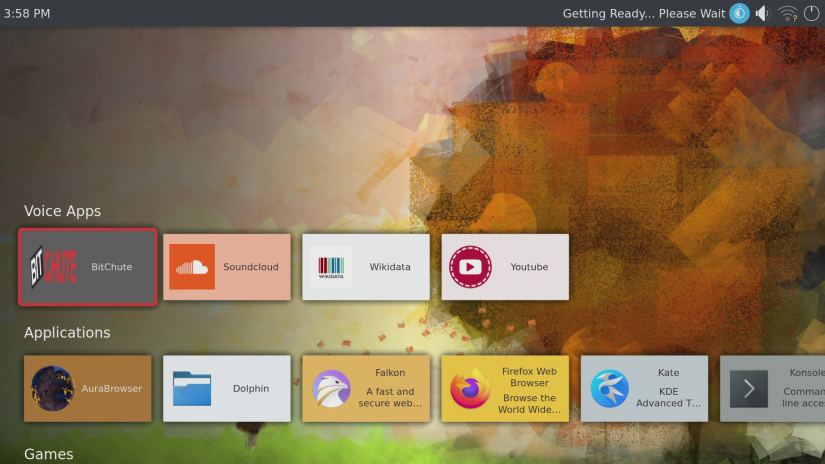
Wenn Sie Plasma Bigscreen OS zum ersten Mal starten, werden Sie mit einer wunderschönen Benutzeroberfläche begrüßt, die wie ein typisches Android-Smart-TV oder eine Set-Top-Box aussieht.Wenn Sie Ethernet verwenden, schließen Sie Ihr Ethernet-Kabel an.Oder gehen Sie zu Netzwerken, wählen Sie Ihr Wi-Fi-Netzwerk und geben Sie Ihr Passwort ein.
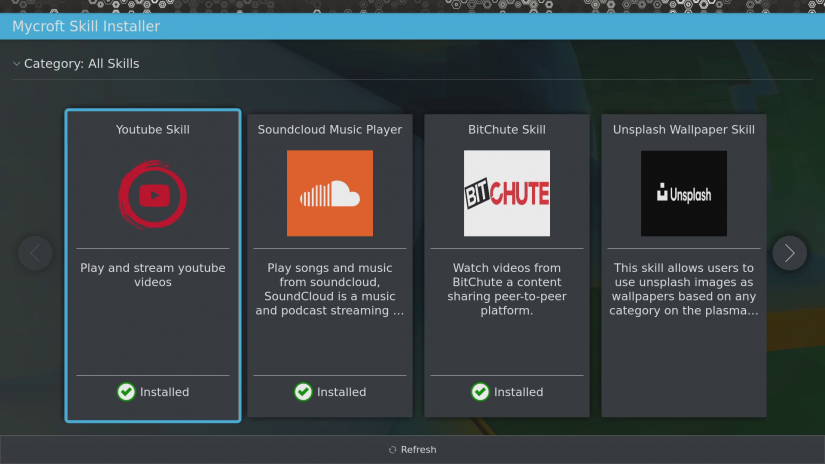
Sobald Sie mit dem Internet verbunden sind, werden Sie aufgefordert, Mycroft AI zu konfigurieren.Auf dem Bildschirm wird automatisch ein Code angezeigt.Gehen Sie in einem Webbrowser auf einem PC, der mit demselben Netzwerk wie Ihr Raspberry Pi 4-Board verbunden ist, zuhttps://home.mycroft.ai/und melden Sie sich entweder an oder erstellen Sie ein Konto.
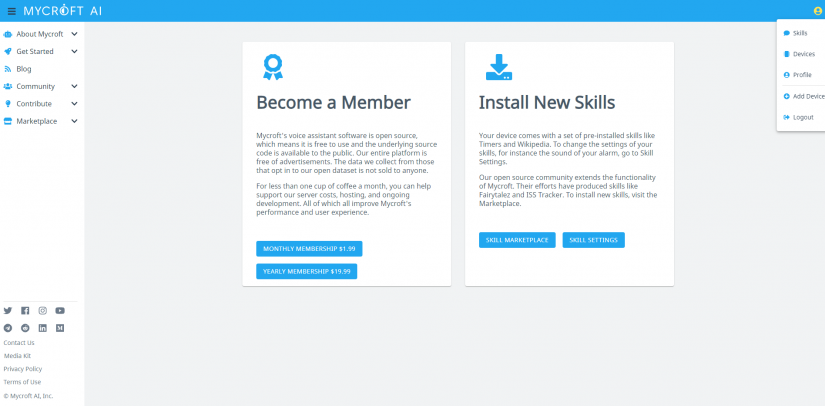
Wenn Sie angemeldet sind, klicken Sie auf das Menüsymbol in der oberen rechten Ecke, das wie ein kleines Headshot-Symbol aussieht.Wählen Sie Gerät hinzufügen.
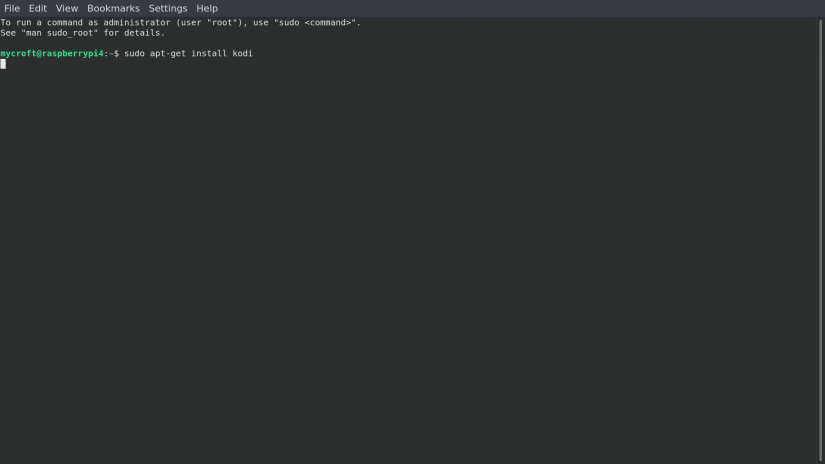
Sie sehen eine Seite zum Konfigurieren eines neuen Geräts.Geben Sie Ihren Pairing-Code, einen eindeutigen Namen und die Platzierung des Geräts ein, z. B. Ihr Wohnzimmer, Ihr Home Office oder Ihre Küche.Geben Sie geografische Standortinformationen ein, wählen Sie Ihre bevorzugte Stimme und ein Weckwort aus.Speichern Sie dann Ihre Daten.Wenn Mycroft AI erfolgreich konfiguriert wurde, sollte Ihr Plasma Bigscreen-Betriebssystem entsprechend aktualisiert werden und die Hauptbenutzeroberfläche anzeigen.
Plasma Bigscreen OS Review - Praktisch mit einem DIY Smart TV OS für den Raspberry Pi 4
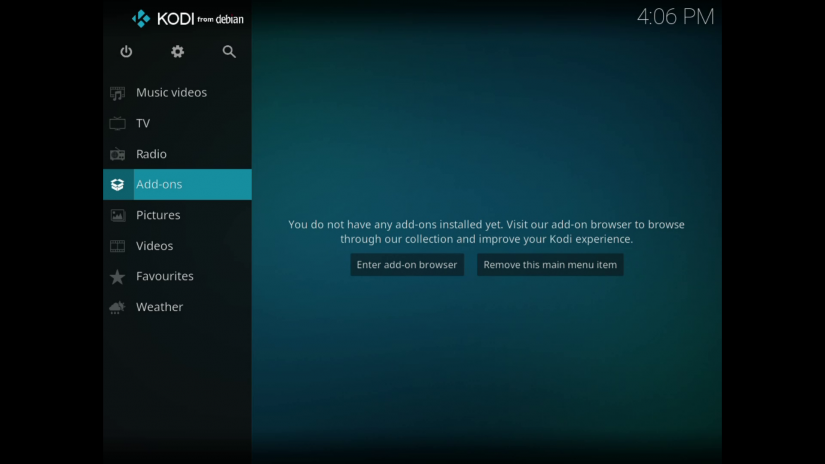
Obwohl Plasma Bigscreen auf dem Pi4 ein Do-it-yourself-Setup ist, erscheint der Hauptstarter poliert und ahmt das Layout eines Android TV-Betriebssystems nach.Ich war erfreut, eine Benutzeroberfläche zu sehen, die der meines Hisense H8F-Smart-TV oder meiner Nvidia Shield-TV-Box ähnelt.Die Navigation war einfach, sowohl mit einer Rii Mini-USB-Tastatur als auch mit der Fernbedienung meines Fernsehgeräts über HDMI CEC.Die zehn Fuß lange Benutzeroberfläche, die für das Betrachten und Navigieren auf der Couch mit einer Fernbedienung entwickelt wurde, sah auf meinem Fernseher bis zu 65 Zoll oder aufmeinem Projektorbis zu 120 Zoll üppig aus.Standardmäßig ist eine Auswahl von Plasma Bigscreen-Apps vorinstalliert, darunter YouTube, SoundCloud und BitChute zum Ansehen von Videos.Das Herunterladen neuer Plasma Bigscreen-Apps ist ziemlich einfach.Gehen Sie einfach zum Abschnitt Mycroft-Fähigkeiten und wählen Sie die Fähigkeiten aus, die Sie hinzufügen möchten.Ich habe die Fähigkeit "Unsplash Wallpaper Mycroft" installiert, mit der Sie Unsplash-Bilder als Hintergrund verwenden können.
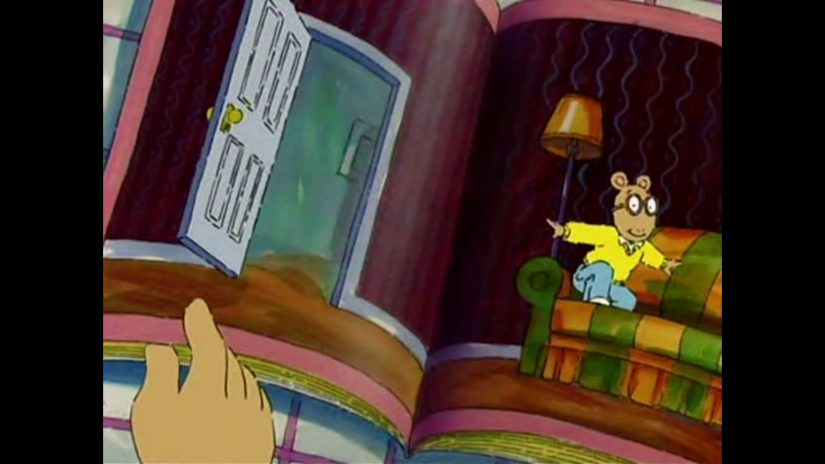
Leider ist die Liste der verfügbaren Plasma Bigscreen-Apps ziemlich begrenzt.Da es sich bei Plasma Bigscreen OS jedoch um eine Linux-Distribution handelt, können Sie über den Befehlszeilenzugriff praktisch jede Linux-App installieren.Gehen Sie einfach zur Konsole, die Sie zur Befehlszeile führt.Ich habe Kodi mitsudo apt-get installkodiRetroArchinstalliertund mit heruntergeladensudo apt-get install retroarch.Nach dem Neustart befand sich eine Kodi-Kachel unter Apps, und RetroArch wurde unter Spiele angezeigt.
So installieren Sie Plasma Bigscreen OS für den Raspberry Pi 4
Da die meisten Benutzer Streaming-Apps laden möchten, ist Kodi ein Muss.Sie können daher eine Plasma Bigscreen Plex-App mit dem offiziellen Plex for Kodi-Add-On ausführen sowie von Netflix, Spotify, Funimation und einigen anderen streamen.Obwohl ein robusterer Plasma Bigscreen App Store nett wäre, ist die Installation von Befehlszeilensoftware einfach genug.Und mit Mycroft an Bord kommt Plasma Bigscreen einem vorgefertigten Streaming-Gerät mit Google Assistant wie dem Shield TV sehr nahe.
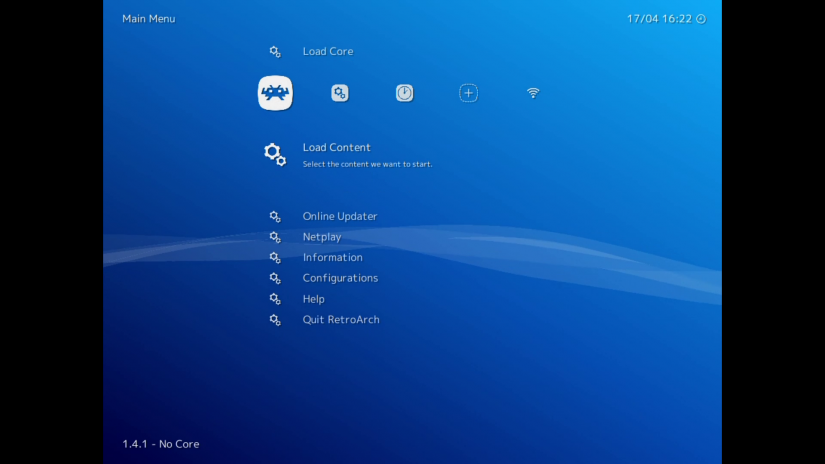
Sollten Sie Plasma Bigscreen OS auf dem Pi4 verwenden?
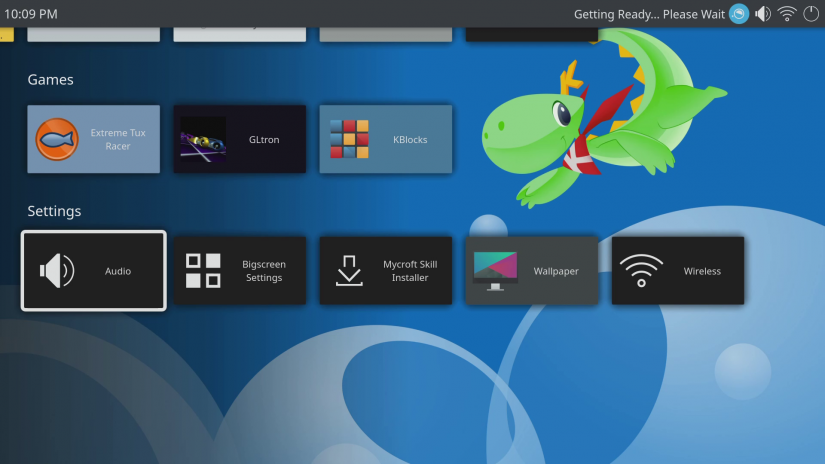
Plasma Bigscreen OS ist zweifellos eine der besten und einzigartigsten Linux-Distributionen nicht nur für den Pi 4, sondern für jeden Single-Board-Computer auf dem Markt.Es würde Ihnen schwer fallen, Plasma Bigscreen von einem handelsüblichen Android TV-Betriebssystem oder Smart-TV-Display zu unterscheiden.Es ist ein einfaches, aber effektives Mittel, um ein dummes Display in einen Smart-TV zu verwandeln.Benutzerfreundlichkeit ist konkurrenzlos.

Leider ist die Auswahl von Plasma Bigscreen-Apps begrenzt.Zugegeben, das Herunterladen von Befehlszeilensoftware funktioniert einwandfrei.Aber für neue Benutzer von Raspberry Pi und Linux wäre ein App Store großartig.Es gibt kein Android App Store-Äquivalent, das für Anfänger hilfreich wäre.Die Einrichtung ist jedoch sehr rationalisiert, sodass Plasma Bigscreen auf dem Pi4 sowohl für Anfänger als auch für Fortgeschrittene und Fortgeschrittene geeignet ist.Plasma Bigscreen ist ein kompletter Game-Changer, der umfassendere Funktionen bietet als ein Kodi-Betriebssystem, das gerade ausreicht.An der Oberfläche handelt es sich lediglich um ein Linux-basiertes Smart-TV-Betriebssystem.Der mitgelieferte Sprachassistent bietet jedoch zusätzlichen Nutzen.Wenn Sie Ihren Raspberry Pi 4 für einen HTPC im Wohnzimmer und einen Smart Home Hub verwenden möchten, ist Plasma Bigscreen OS definitiv die Distribution für Sie.

